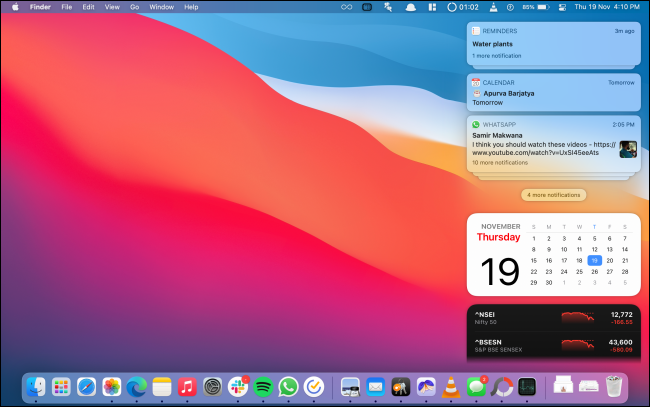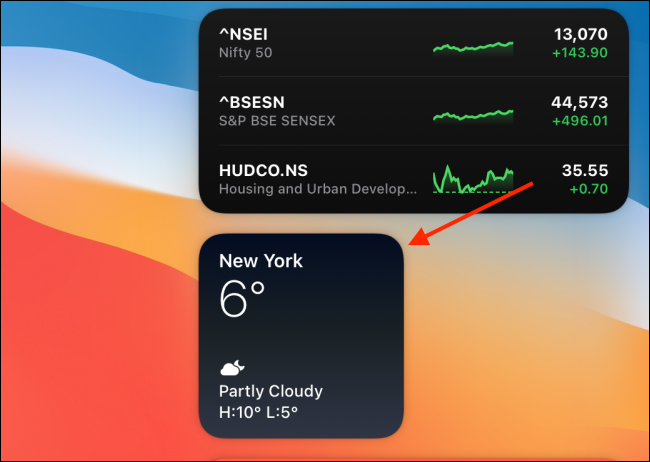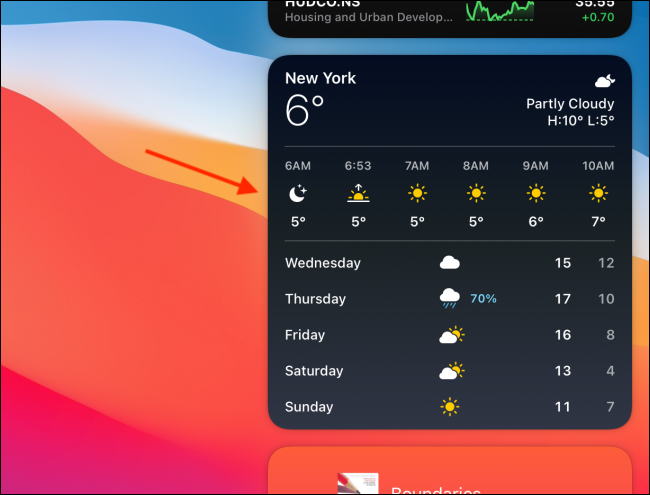الأدوات في مركز الإشعارات على جهاز Mac الخاص بك قابلة للطرق. يمكنك تقليصها إلى الحجم الأصغر ، أو الانتقال إلى الحجم الكبير. إليك كيفية تغيير حجم الأدوات بسرعة في مركز الإشعارات على جهاز Mac.
يمكن لمستخدمي Mac الذين يقومون بتشغيل macOS Big Sur أو الأحدث الوصول إلى مركز الإشعارات الموحد الذي يعرض الإشعارات وعناصر واجهة المستخدم على نفس الصفحة. ستكون الأدوات التي تراها على شاشة iPhone الرئيسية متاحة هنا أيضًا.
ولكن على عكس أجهزة iPhone و iPad ، يمكنك بالفعل تغيير حجم الأدوات التي أضفتها بالفعل إلى مركز الإشعارات. على جهاز iPhone أو iPad ، تحتاج إلى إزالة الأداة القديمة بدلاً من ذلك. تعمل هذه الميزة مع أي عنصر واجهة مستخدم يأتي بأحجام مختلفة (لكل من تطبيقات الطرف الأول وتطبيقات الطرف الثالث).
على جهاز Mac الخاص بك ، انقر فوق زر الوقت والتاريخ في الزاوية العلوية اليمنى من الشاشة ( بجوار مركز التحكم ) لفتح مركز الإشعارات.
من هنا ، يمكنك التمرير لأعلى لرؤية جميع الأدوات.
بشكل افتراضي ، سترى عناصر واجهة مستخدم من تطبيقات Apple للمخزون ، ولكن يمكنك أيضًا إضافة المزيد من عناصر واجهة المستخدم لتطبيقات الجهات الخارجية المدعومة. للقيام بذلك ، انقر فوق الزر "تحرير الأدوات" الموجود في الجزء السفلي من مركز الإشعارات (اقرأ دليلنا الكامل لاستخدام أدوات مركز الإشعارات لمعرفة المزيد).
ذات صلة: كيفية إضافة وتخصيص واستخدام الحاجيات على نظام Mac
الآن ، ابحث عن الأداة التي تريد تغيير حجمها ثم انقر بزر الماوس الأيمن عليها.
من قسم "الحجم" ، اختر خيار "صغير" أو "متوسط" أو "كبير".
وهذا كل شيء ، تم تغيير حجم عنصر واجهة المستخدم الآن!